 Opération et maintenance
Opération et maintenance
 Nginx
Nginx
 Comment utiliser Nginx Proxy Manager pour implémenter le saut automatique de HTTP à HTTPS
Comment utiliser Nginx Proxy Manager pour implémenter le saut automatique de HTTP à HTTPS
Comment utiliser Nginx Proxy Manager pour implémenter le saut automatique de HTTP à HTTPS

Comment utiliser Nginx Proxy Manager pour réaliser un saut automatique de HTTP à HTTPS
Avec le développement d'Internet, de plus en plus de sites Web ont commencé à adopter le protocole HTTPS pour crypter les données de transmission afin d'améliorer la sécurité des données et la confidentialité des utilisateurs. . Le protocole HTTPS nécessitant la prise en charge d'un certificat SSL, un certain support technique est requis lors du déploiement du protocole HTTPS. Nginx est un serveur HTTP et un serveur proxy inverse puissant et couramment utilisé, et Nginx Proxy Manager est un gestionnaire de proxy simple et facile à utiliser basé sur Nginx, qui peut réaliser un saut automatique de HTTP à HTTPS. Cet article explique comment utiliser Nginx Proxy Manager pour implémenter cette fonction et fournit des exemples de code spécifiques.
Étape 1 : Installer Nginx Proxy Manager
Tout d'abord, vous devez installer Nginx Proxy Manager sur le serveur. Il peut être installé avec la commande suivante :
$ git clone https://github.com/jc21/nginx-proxy-manager.git $ cd nginx-proxy-manager $ docker-compose up -d
Cela démarrera un conteneur Docker sur le serveur, qui contient le serveur Nginx et l'interface de gestion Nginx Proxy Manager.
Étape 2 : Configurer le nom de domaine et le certificat SSL
Entrez dans l'interface de gestion de Nginx Proxy Manager, accédez à l'adresse IP du serveur via le navigateur et connectez-vous en utilisant le nom d'utilisateur et le mot de passe par défaut.
Dans la barre de navigation de gauche de l'interface, sélectionnez « Hôtes proxy » puis cliquez sur le bouton « Ajouter un hôte ». Dans la boîte de dialogue contextuelle, saisissez les informations sur le nom de domaine et les informations relatives au certificat SSL. Assurez-vous que l'option "Forcer SSL" est sélectionnée pour forcer l'activation de HTTPS.
Étape 3 : Définir la redirection automatique de HTTP vers HTTPS
Dans l'interface de gestion de Nginx Proxy Manager, sélectionnez l'option « Hôtes proxy » et recherchez l'hôte qui vient d'être ajouté. Cliquez sur le nom de l'hôte pour accéder à la page de configuration.
En haut de la page de configuration, recherchez l'option "SSL Proxy". Dans le menu déroulant « Redirections », sélectionnez « Rediriger tout le trafic vers HTTPS ».
Cliquez sur le bouton "Enregistrer" en bas de la page pour enregistrer la configuration et appliquer les modifications.
Étape 4 : Vérifiez que la configuration est efficace
Redémarrez le conteneur Nginx Proxy Manager pour que la configuration prenne effet. Le conteneur peut être redémarré via la commande suivante :
$ cd nginx-proxy-manager $ docker-compose restart
Ensuite, accédez au nom de domaine configuré via le navigateur. Si tout est normal, l'accès passera automatiquement au protocole HTTPS et la barre d'adresse du navigateur affichera une icône de verrouillage, indiquant que la connexion est sécurisée.
Exemple de code :
server {
listen 80;
server_name example.com;
return 301 https://example.com$request_uri;
}
server {
listen 443 ssl;
server_name example.com;
ssl_certificate /etc/nginx/ssl/cert.pem;
ssl_certificate_key /etc/nginx/ssl/key.pem;
# other configuration...
}Dans l'exemple ci-dessus, le premier bloc serveur écoute sur le port 80 et renvoie une redirection 301 vers HTTPS via la directive return 301. Le deuxième bloc serveur écoute sur le port 443 et configure le chemin d'accès au certificat SSL, et peut ajouter d'autres configurations si nécessaire.
Résumé :
En utilisant Nginx Proxy Manager, nous pouvons facilement réaliser un saut automatique de HTTP à HTTPS. Il vous suffit de sélectionner l'option correspondante dans l'interface de configuration pour terminer la configuration correspondante. Nginx Proxy Manager simplifie non seulement le déploiement du protocole HTTPS, mais fournit également une interface de gestion conviviale pour permettre aux utilisateurs d'effectuer les opérations associées. J'espère que cet article pourra aider tout le monde à comprendre et à utiliser Nginx Proxy Manager.
Ce qui précède est le contenu détaillé de. pour plus d'informations, suivez d'autres articles connexes sur le site Web de PHP en chinois!

Outils d'IA chauds

Undresser.AI Undress
Application basée sur l'IA pour créer des photos de nu réalistes

AI Clothes Remover
Outil d'IA en ligne pour supprimer les vêtements des photos.

Undress AI Tool
Images de déshabillage gratuites

Clothoff.io
Dissolvant de vêtements AI

Video Face Swap
Échangez les visages dans n'importe quelle vidéo sans effort grâce à notre outil d'échange de visage AI entièrement gratuit !

Article chaud

Outils chauds

Bloc-notes++7.3.1
Éditeur de code facile à utiliser et gratuit

SublimeText3 version chinoise
Version chinoise, très simple à utiliser

Envoyer Studio 13.0.1
Puissant environnement de développement intégré PHP

Dreamweaver CS6
Outils de développement Web visuel

SublimeText3 version Mac
Logiciel d'édition de code au niveau de Dieu (SublimeText3)

Sujets chauds
 1393
1393
 52
52
 1207
1207
 24
24
 Que signifie le code d'état http 520 ?
Oct 13, 2023 pm 03:11 PM
Que signifie le code d'état http 520 ?
Oct 13, 2023 pm 03:11 PM
Le code d'état HTTP 520 signifie que le serveur a rencontré une erreur inconnue lors du traitement de la demande et ne peut pas fournir d'informations plus spécifiques. Utilisé pour indiquer qu'une erreur inconnue s'est produite lorsque le serveur traitait la demande, ce qui peut être dû à des problèmes de configuration du serveur, à des problèmes de réseau ou à d'autres raisons inconnues. Cela est généralement dû à des problèmes de configuration du serveur, des problèmes de réseau, une surcharge du serveur ou des erreurs de codage. Si vous rencontrez une erreur de code d'état 520, il est préférable de contacter l'administrateur du site Web ou l'équipe d'assistance technique pour plus d'informations et d'assistance.
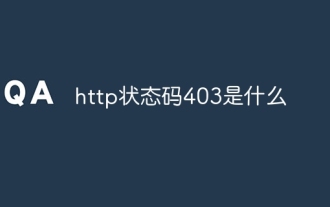 Qu'est-ce que le code d'état http 403 ?
Oct 07, 2023 pm 02:04 PM
Qu'est-ce que le code d'état http 403 ?
Oct 07, 2023 pm 02:04 PM
Le code d'état HTTP 403 signifie que le serveur a rejeté la demande du client. La solution au code d'état http 403 est la suivante : 1. Vérifiez les informations d'authentification. Si le serveur requiert une authentification, assurez-vous que les informations d'identification correctes sont fournies ; 2. Vérifiez les restrictions d'adresse IP. Si le serveur a restreint l'adresse IP, assurez-vous que les informations d'identification sont correctes. l'adresse IP du client est restreinte. Sur liste blanche ou non sur liste noire ; 3. Vérifiez les paramètres d'autorisation du fichier. Si le code d'état 403 est lié aux paramètres d'autorisation du fichier ou du répertoire, assurez-vous que le client dispose des autorisations suffisantes pour accéder à ces fichiers ou répertoires. etc.
 Comment utiliser Nginx Proxy Manager pour implémenter la gestion des autorisations d'accès inter-domaines
Sep 27, 2023 pm 04:43 PM
Comment utiliser Nginx Proxy Manager pour implémenter la gestion des autorisations d'accès inter-domaines
Sep 27, 2023 pm 04:43 PM
Comment utiliser NginxProxyManager pour implémenter la gestion des autorisations d'accès entre domaines. NginxProxyManager est un serveur proxy puissant qui peut implémenter un proxy inverse, un équilibrage de charge, un proxy de terminal SSL/TLS et d'autres fonctions. Dans les applications pratiques, nous rencontrons souvent des problèmes d'accès inter-domaines front-end. Afin de protéger les ressources back-end, nous devons effectuer une gestion des autorisations. Cet article expliquera comment utiliser NginxProxyManager pour mettre en œuvre la gestion des autorisations d'accès inter-domaines et fournir
 Comprendre les scénarios d'application courants de redirection de pages Web et comprendre le code d'état HTTP 301
Feb 18, 2024 pm 08:41 PM
Comprendre les scénarios d'application courants de redirection de pages Web et comprendre le code d'état HTTP 301
Feb 18, 2024 pm 08:41 PM
Comprendre la signification du code d'état HTTP 301 : scénarios d'application courants de redirection de pages Web Avec le développement rapide d'Internet, les exigences des utilisateurs en matière d'interaction avec les pages Web sont de plus en plus élevées. Dans le domaine de la conception Web, la redirection de pages Web est une technologie courante et importante, mise en œuvre via le code d'état HTTP 301. Cet article explorera la signification du code d'état HTTP 301 et les scénarios d'application courants dans la redirection de pages Web. Le code d'état HTTP 301 fait référence à une redirection permanente (PermanentRedirect). Lorsque le serveur reçoit le message du client
 Comment utiliser Nginx Proxy Manager pour implémenter le saut automatique de HTTP à HTTPS
Sep 26, 2023 am 11:19 AM
Comment utiliser Nginx Proxy Manager pour implémenter le saut automatique de HTTP à HTTPS
Sep 26, 2023 am 11:19 AM
Comment utiliser NginxProxyManager pour implémenter le saut automatique de HTTP à HTTPS Avec le développement d'Internet, de plus en plus de sites Web commencent à utiliser le protocole HTTPS pour crypter la transmission des données afin d'améliorer la sécurité des données et la protection de la vie privée des utilisateurs. Le protocole HTTPS nécessitant la prise en charge d'un certificat SSL, un certain support technique est requis lors du déploiement du protocole HTTPS. Nginx est un serveur HTTP et un serveur proxy inverse puissants et couramment utilisés, et NginxProxy
 Problèmes et solutions courants en matière de communication et de sécurité réseau en C#
Oct 09, 2023 pm 09:21 PM
Problèmes et solutions courants en matière de communication et de sécurité réseau en C#
Oct 09, 2023 pm 09:21 PM
Problèmes courants de communication réseau et de sécurité et solutions en C# À l'ère d'Internet d'aujourd'hui, la communication réseau est devenue un élément indispensable du développement logiciel. En C#, nous rencontrons généralement certains problèmes de communication réseau, tels que la sécurité de la transmission des données, la stabilité de la connexion réseau, etc. Cet article abordera en détail les problèmes courants de communication réseau et de sécurité en C# et fournira les solutions correspondantes et des exemples de code. 1. Problèmes de communication réseau Interruption de la connexion réseau : pendant le processus de communication réseau, la connexion réseau peut être interrompue, ce qui peut entraîner
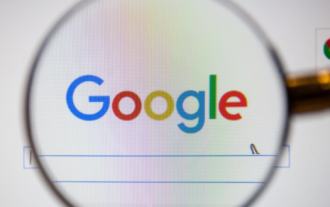 Comment résoudre le problème de redirection automatique dans Google Chrome
Mar 16, 2024 pm 08:50 PM
Comment résoudre le problème de redirection automatique dans Google Chrome
Mar 16, 2024 pm 08:50 PM
Comment résoudre le problème de saut automatique de Google Chrome ? Google Chrome est le logiciel de navigateur Web le plus populaire aujourd'hui. Ce navigateur est très puissant et relativement stable à utiliser. Après que de nombreux amis aient téléchargé et installé Google Chrome, ils y accèderont toujours en cliquant sur un lien Web dans le navigateur fourni avec le logiciel. ordinateur, ce type de problème affecte grandement l'expérience utilisateur, nous devons donc changer le navigateur par défaut de l'ordinateur en Google Chrome. Cet article vous expliquera en détail comment résoudre le problème de la redirection automatique dans Google Chrome. Jetons un coup d'œil. Comment résoudre le problème de redirection automatique dans Google Chrome : 1. Cliquez sur le côté inférieur gauche de l'ordinateur : Démarrer—Panneau de configuration (comme indiqué sur l'image). 2. Après être entré dans le panneau de configuration, sélectionnez : Programmes (comme indiqué sur l'image). 3. Sélectionnez le programme par défaut : définissez le programme par défaut (comme indiqué sur l'image).
 HTTP 200 OK : comprendre la signification et le but d'une réponse réussie
Dec 26, 2023 am 10:25 AM
HTTP 200 OK : comprendre la signification et le but d'une réponse réussie
Dec 26, 2023 am 10:25 AM
Code d'état HTTP 200 : explorez la signification et l'utilisation des réponses réussies Les codes d'état HTTP sont des codes numériques utilisés pour indiquer l'état de la réponse d'un serveur. Parmi eux, le code d'état 200 indique que la demande a été traitée avec succès par le serveur. Cet article explorera la signification spécifique et l'utilisation du code d'état HTTP 200. Tout d’abord, comprenons la classification des codes d’état HTTP. Les codes d'état sont divisés en cinq catégories, à savoir 1xx, 2xx, 3xx, 4xx et 5xx. Parmi eux, 2xx indique une réponse réussie. Et 200 est le code d'état le plus courant dans 2xx



